
HOME > Maruzen eTextService
Q&A
- ■1カウントで利用できる台数の制限はありますか?
- 1アカウントで3台まで登録が可能です。
- ■パスワードを忘れた場合。
- お客様がご利用されている機関までお問い合わせください。
- ■海外から利用したい。
- ネットワークの接続が無くても、端末上にダウンロードしたコンテンツは、ご利用いただけます。
- ■書籍の削除は行えますか?
- 本棚から削除することは可能です。
- ■本棚にコンテンツが表示されない。
- 「ダウンロード済みのみ表示」になっていないか確認ください。
- ■本棚に書籍(動画)しか表示されない。
- 本棚に表示されるコンテンツを選択できます。
-
|
◆Windowsの場合
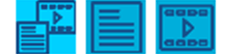
|
◆iOSの場合
(絞り込みフィルタで選択できます。)
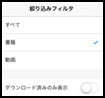
|
- ■Proxyエラーが発生する場合。
- 以下のバッチファイルで、PROXYの情報を登録してください。
- ※登録内容につきましては、各機関様で確認し登録してください。
-
|
32ビット版
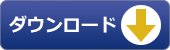
|
64ビット版
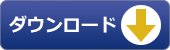
|
|

【電子書籍ビューアーproxy編集方法】
手順
- 1)proxyファイルの編集するために以下のバッチファイルを起動する。
-
- 1.起動方法 起動するプログラムを右クリックから「管理者として実行(A)」で起動します。
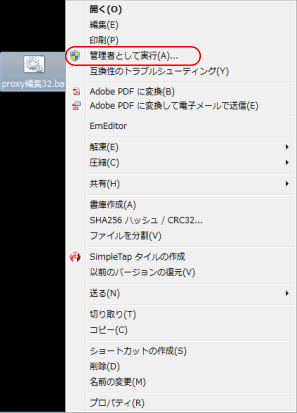 例)32bit - 32bit ・・・・ proxy編集32.bat
- 64bit ・・・・ proxy編集64.bat
- ※確認方法 コンピューター-プロパティ-システムの種類
-
- 2.「ユーザーアカウント制御」が表示されますので、「はい(Y)」を選択してください。
- 2)proxy.iniファイルの編集箇所
-
- 1.アンダーラインの箇所を修正します。
- ※修正箇所に付きましては、各機関様でご確認ください。
- -----------------------------------------------------------------------
- ;Setting Proxy
- [ProxyConfiguration]
-
- ;Authentication info
- username = ******** ← proxyログイン時のID
- password = ******** ← proxyログイン時のパスワード
-
- ;Optional
- domain = ***.***.**.** ← 固定で入力をします。
- -----------------------------------------------------------------------
-
- 2.修正が完了しましたら、上書き保存を行い終了します。
-
- 3)パソコンの再起動を行います。
|
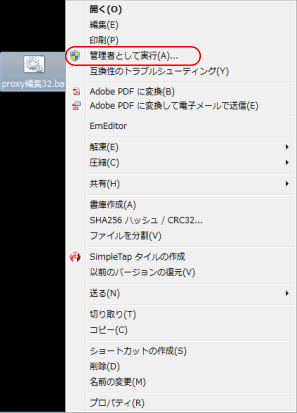
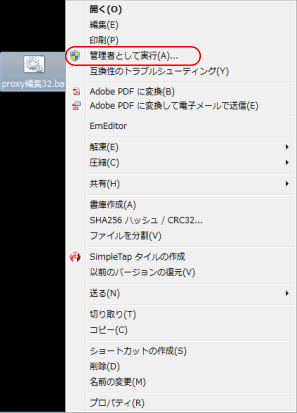
![]()